现象
启动后,过几秒钟报错。
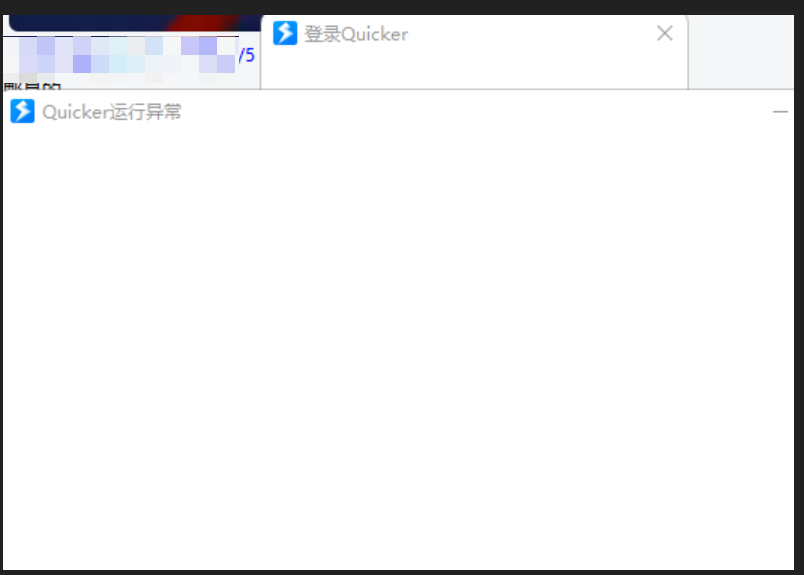

分析Quicker.log发现如下的报错消息:
System.TypeInitializationException: “System.Windows.Automation.Peers.AutomationPeer”的类型初始值设定项引发异常。 ---> System.TypeLoadException: 程序集“PresentationCore, Version=4.0.0.0, Culture=neutral, PublicKeyToken=31bf3856ad364e35”中的类型“MS.Internal.Automation.SelectionProviderWrapper”的方法“GetSelection”没有实现。
类似报错消息近期经常能看到(参考)。应该是某个系统补丁更新的文件里缺少了一部分代码。
解决办法
方案A:
最新版本的windows可能已经解决了这个问题。可以尝试更新windows到最新版,并打上所有补丁,确保补丁安装成功。
如果全新安装系统,建议使用专业版Windows,而非LTSC、企业版之类的版本,请使用从微软官方下载的镜像安装系统,不要使用第三方修改过的镜像。
方案B:
在Windows更新管理界面中,找到“卸载更新”
Windows 10:官方文档
-
选择“开始”按钮,然后选择“设置 >更新&安全 > Windows 更新> 查看更新历史记录 >卸载更新。
也可以使用命令:ms-settings:windowsupdate-history?activationSource=SMC-Article-12415 -
选择并按住 (或右键单击要删除的更新) ,然后选择“卸载”。
Windows11:
-
选择“开始” > “设置” > “Windows 更新” > “更新历史记录” > “卸载更新”。
也可以使用命令:ms-settings:windowsupdate-history?activationSource=SMC-Article-12415 -
在显示的列表中,找到要删除的更新,然后选择“卸载”
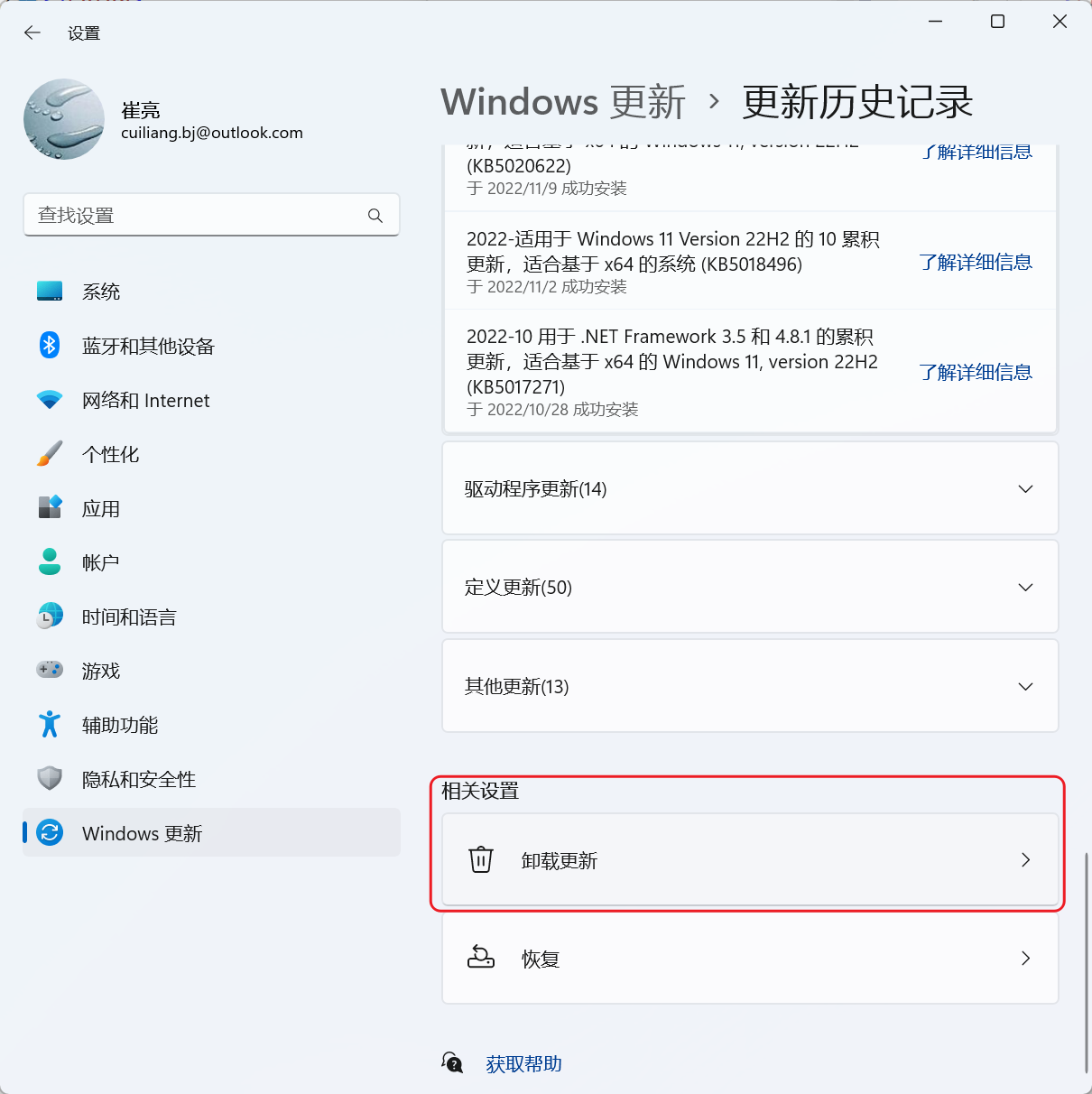
找到近期更新,卸载后重启电脑再测试。
本例中,用户卸载了这几个更新之后重启电脑就可以了。


 京公网安备 11010502053266号
京公网安备 11010502053266号